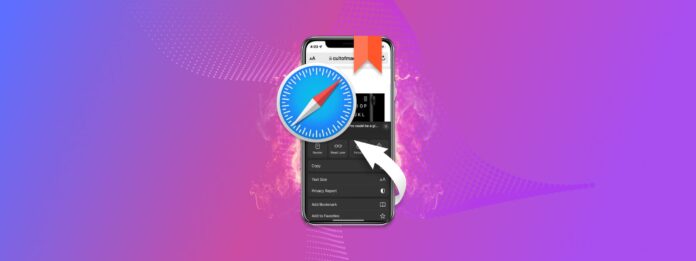
Una volta eliminati, i tuoi segnalibri sono completamente spariti. E a meno che tu non abbia eseguito un backup in anticipo, sarà necessario un lavoro extra per ripristinare i segnalibri su un iPhone. Questo articolo spiega tutto ciò che devi sapere sui segnalibri di Safari e perché scompaiono.
Forniamo istruzioni passo-passo di 3 diversi metodi per recuperarli. E se non disponi di un backup, ti mostriamo il nostro software preferito di recupero dati e come usarlo esattamente per ripristinare i tuoi segnalibri di Safari… Anche se non l’hai mai fatto prima. Continua a leggere.
Indice
Dove vanno i miei segnalibri su un iPhone dopo l’eliminazione?
A differenza di foto e video, i segnalibri di Safari su un iPhone non hanno una cartella dei eliminati di recente (a meno che tu non abbia abilitato iCloud per Safari – maggiori informazioni di seguito). Ma i dati dei tuoi segnalibri sono ancora salvati nel file system del tuo iPhone. Non puoi semplicemente accedervi – almeno non nel modo usuale.
L’aggiornamento più recente dell’iPhone ha cancellato tutti i miei preferiti e segnalibri su Safari…
— ✨Shana✨ (@shana_vee) 20 giugno 2020
Devi ripristinarli da un backup o utilizzare strumenti speciali progettati per estrarre e ricostruire i dati dal file system di un dispositivo (nel caso in cui vengano frammentati). E più nuovi dati salvi nella memoria del tuo iPhone, più è probabile che sovrascriverai i tuoi segnalibri. Quindi mettiti comodo fino a quando non avrai finito di leggere questo articolo.
Come trovare i preferiti di Safari su iPhone
Puoi trovare i segnalibri di Safari su un iPhone all’interno dell’app stessa. Avvia l’app Safari, quindi tocca l’icona del libro nell’angolo in basso a destra dello schermo.
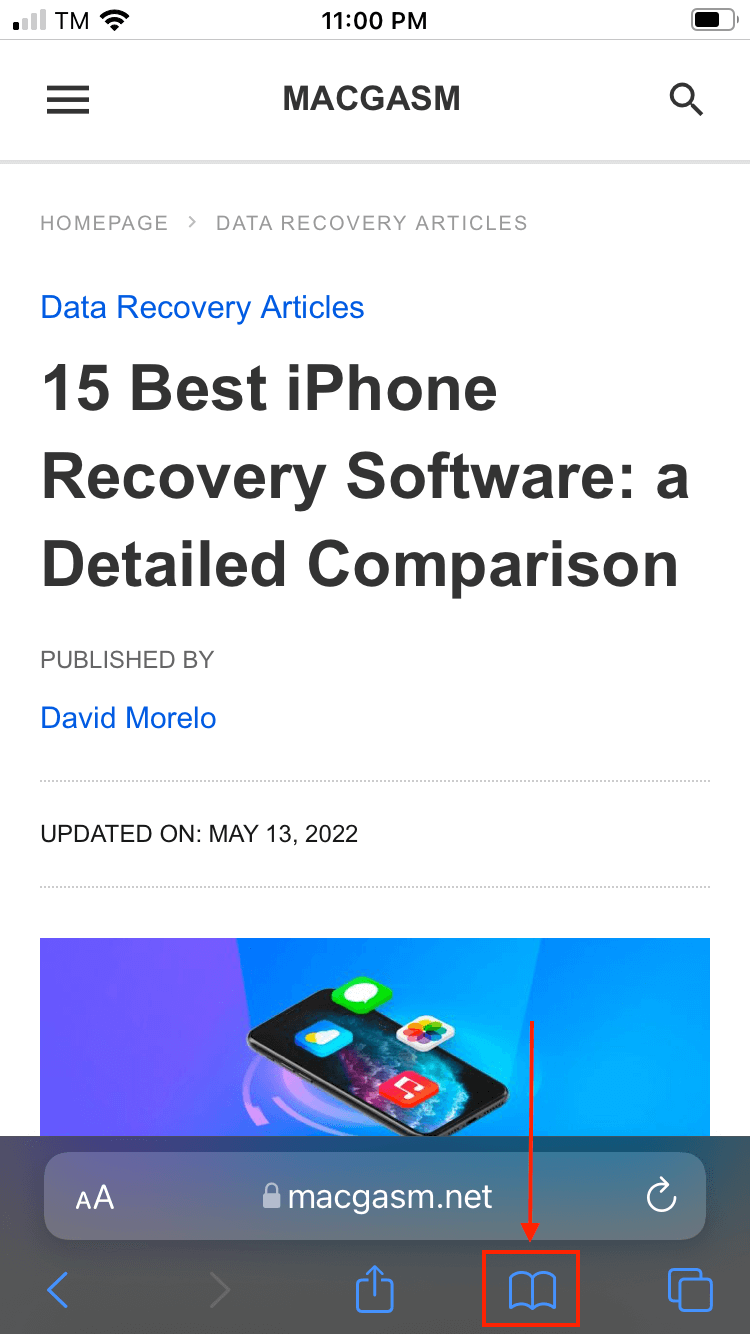
Esistono 2 cartelle che già esistono per impostazione predefinita: la cartella generale “Segnalibri” e “Preferiti” – una sottocartella speciale all’interno di “Segnalibri.” Qualsiasi URL salvato nella cartella Preferiti apparirà ogni volta che apri una nuova scheda di Safari. Puoi aggiungere un URL direttamente alla cartella Preferiti nello stesso modo in cui aggiungi un segnalibro. Tocca il pulsante di condivisione (l’icona a sinistra dell’icona del libro) e tocca “Aggiungi ai preferiti.”
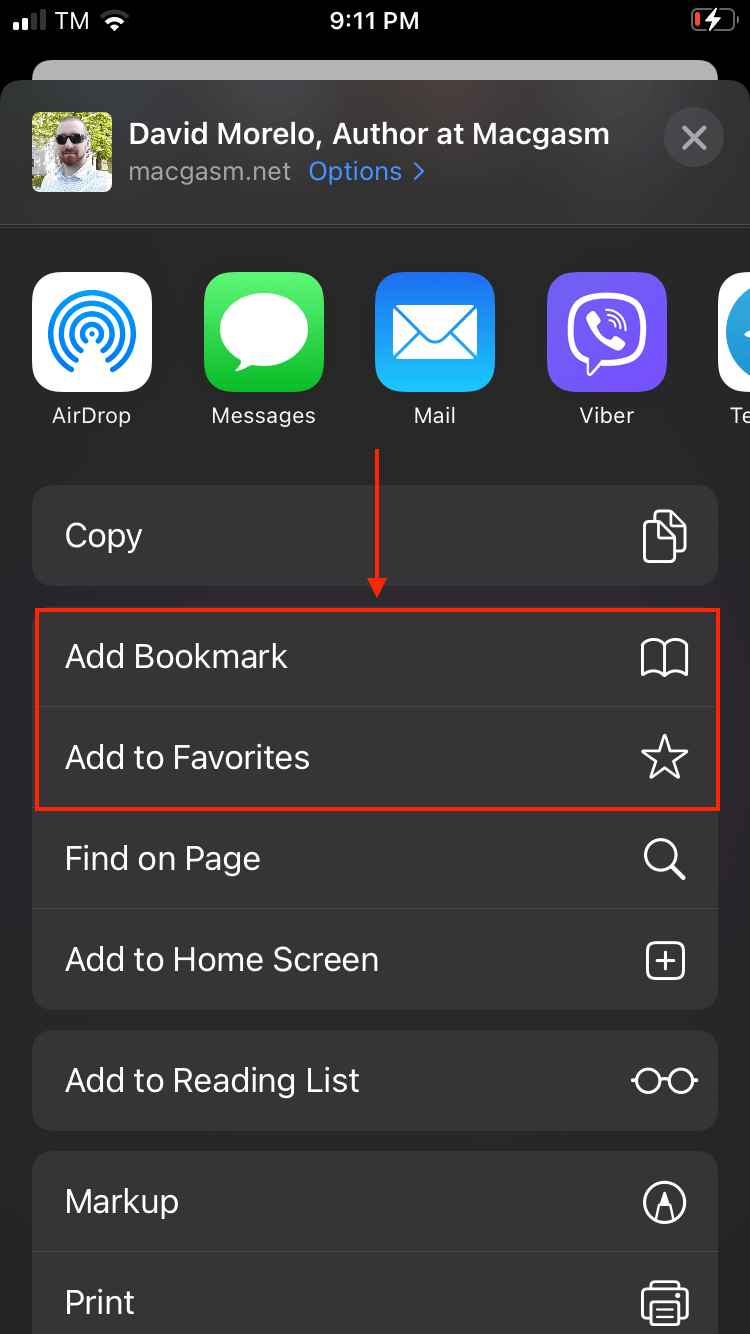
Come Ripristinare i Preferiti Eliminati su iPhone
Come ho brevemente accennato all’inizio dell’articolo, ci sono solo due modi per recuperare i segnalibri persi su iPhone: (1) ripristinare i dati dei segnalibri da un backup esistente oppure (2) estrarre e ricostruire i dati utilizzando software speciali.
Tuttavia, il ripristino dei dati da un backup richiede che tu abbia effettuato un backup preliminare dei tuoi dati – tramite iCloud, iTunes o Finder. Di seguito sono riportate le guide dettagliate (con screenshot) per tutti questi metodi. Continua a leggere.
Metodo 1: Ripristina i Segnalibri Eliminati su iPhone Utilizzando un Software di Recupero Dati
Senza iTunes e iCloud, l’unico modo per ripristinare i segnalibri cancellati sul tuo iPhone è utilizzare un software di recupero dati. Questi strumenti sono in grado non solo di recuperare i dati, ma anche di “ricostruirli” – i file cancellati a volte vengono frammentati e non funzionano correttamente così come sono.
Per questo articolo, utilizzeremo uno strumento chiamato Disk Drill per ripristinare i segnalibri di Safari (puoi anche utilizzarlo per recupera la cronologia di Safari). È uno dei nostri preferiti qui a Macgasm, poiché abbiamo avuto grande successo nel ripristinare diversi dispositivi. Apprezziamo anche quanto l’interfaccia di Disk Drill sia abbastanza semplice da poter essere utilizzata facilmente anche dai principianti.
Passo 1. Assicurati che il tuo iPhone sia collegato saldamente al tuo Mac.
Passaggio 2. Scarica e installa Disk Drill.
Passo 3. Apri Finder > Applicazioni, quindi fai doppio clic sull’icona di Disk Drill.
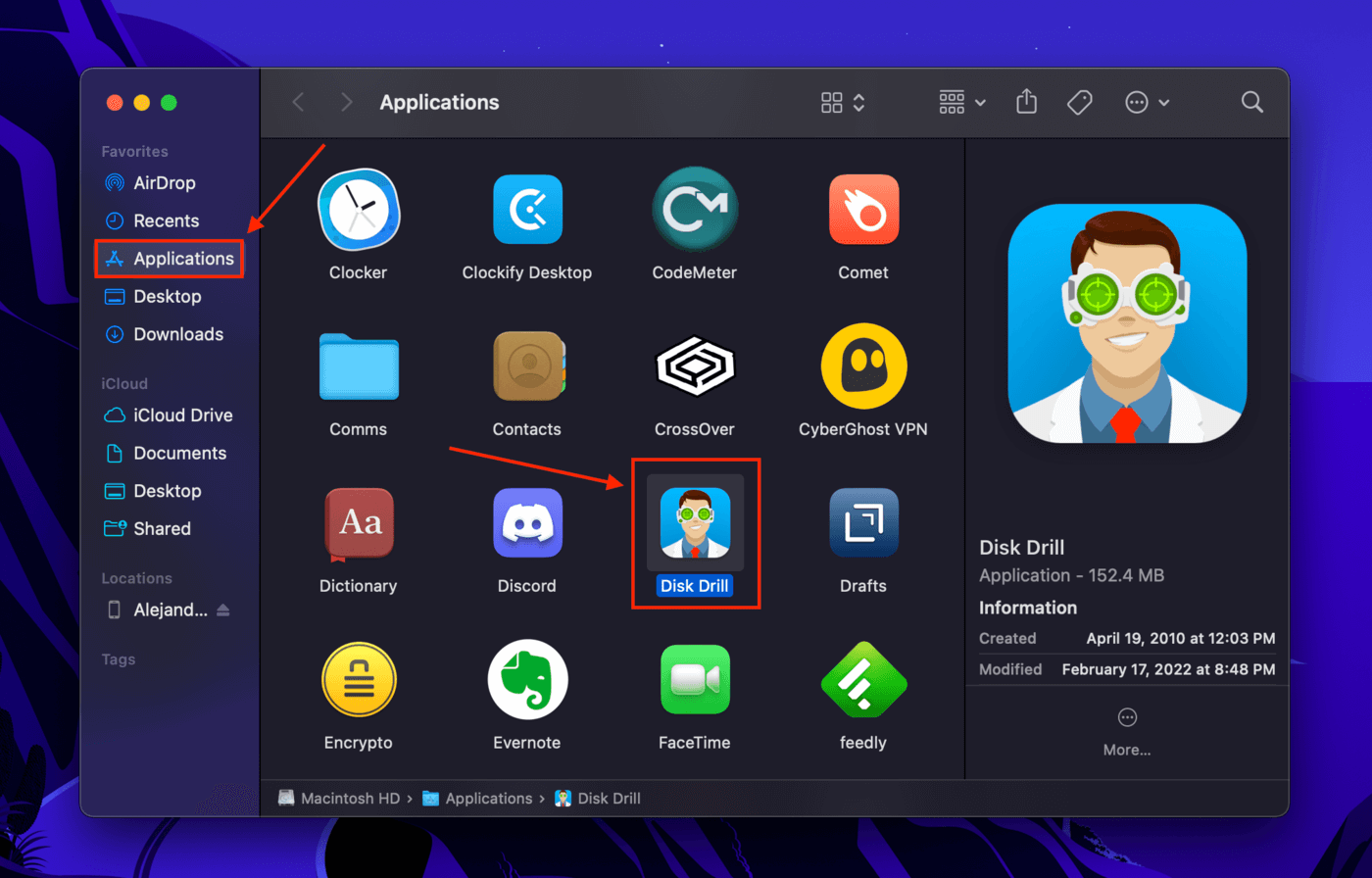
Passaggio 4. Nella barra laterale a sinistra, seleziona “iPhones & iPads.” Poi, seleziona il tuo iPhone nel riquadro centrale e fai clic su “Cerca dati persi.”
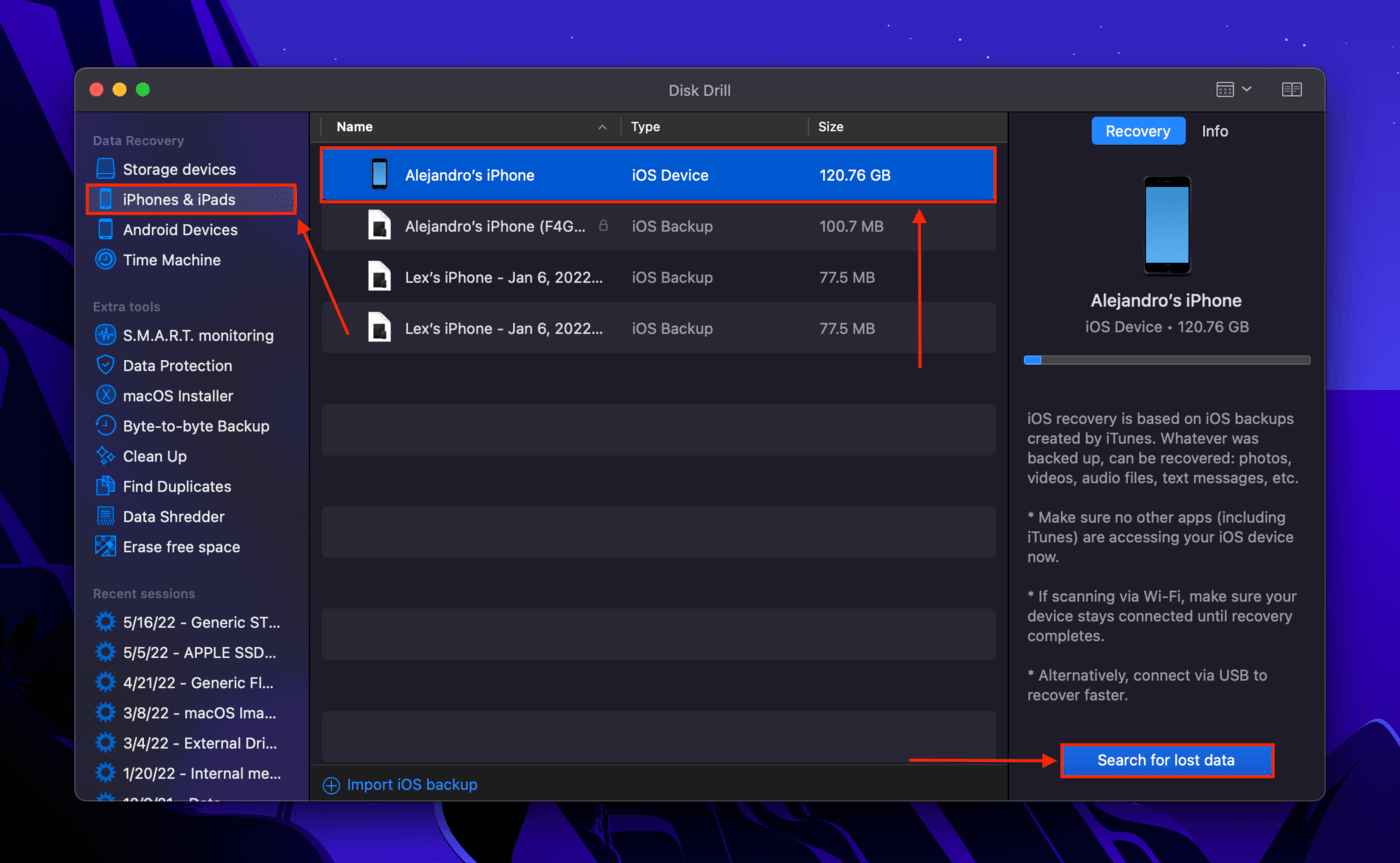
Passaggio 5. Una volta che Disk Drill ha completato la scansione, la finestra visualizzerà i dati trovati. Spunta la casella accanto a “Segnalibri”. In alternativa, seleziona “Segnalibri” nella barra laterale a sinistra per visualizzare tutti i segnalibri trovati da Disk Drill. Successivamente, fai clic su “Recupera”.
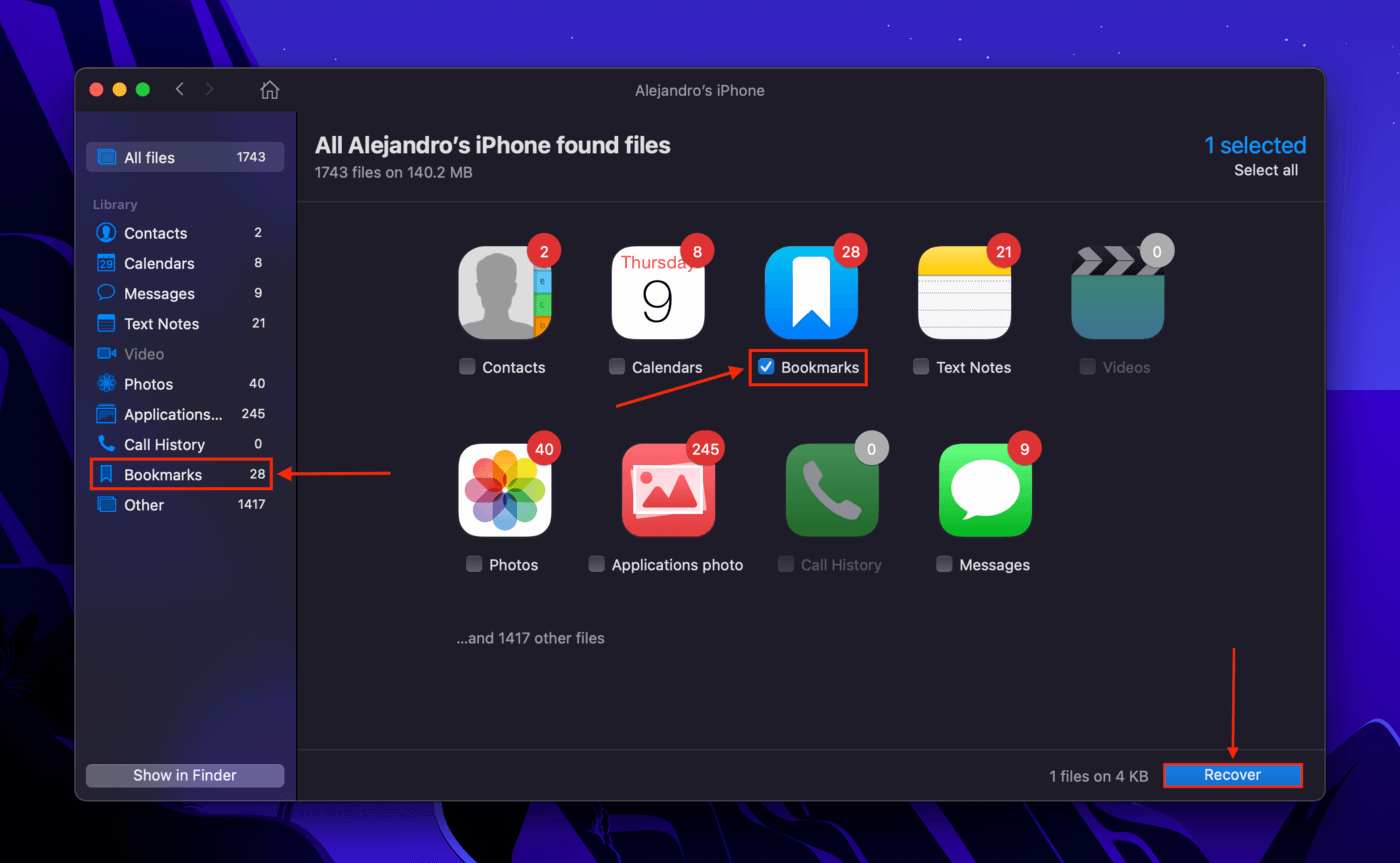
Passaggio 6. Seleziona una posizione sul tuo computer dove Disk Drill salverà i file recuperati. Quindi, fai clic su “OK”.
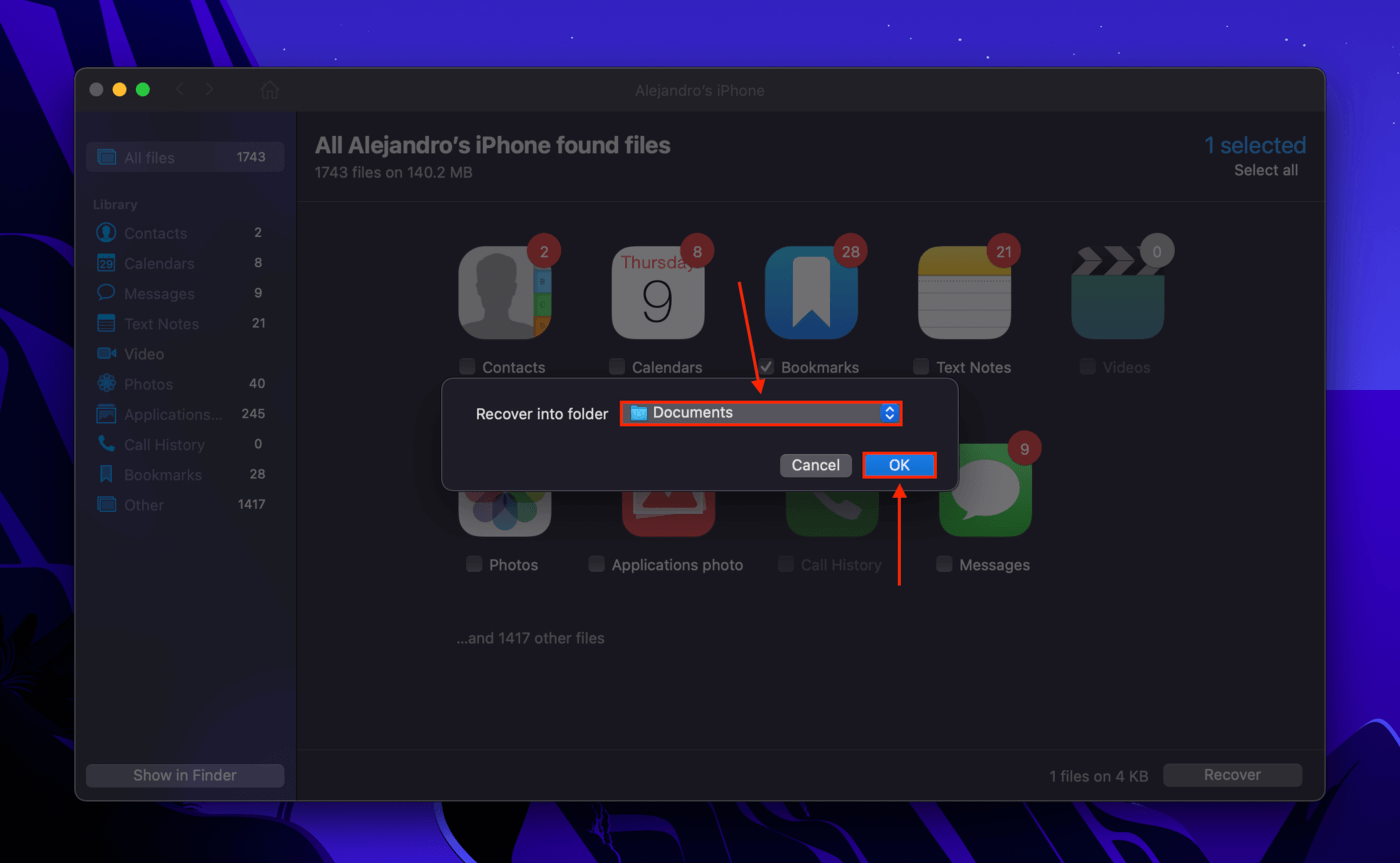
Metodo 2: Backup iCloud
Se hai iCloud abilitato per Safari, sei fortunato. Questo è l’unico scenario in cui i segnalibri eliminati di Safari vanno effettivamente nella sua cartella “Recentemente eliminati”, e vi rimarranno per 30 giorni per impostazione predefinita. Puoi anche ripristinare i segnalibri di Safari da iCloud senza collegare il tuo iPhone al tuo Mac. Ecco come fare:
Passo 1. Accedi a iCloud.com.
Passaggio 2. In alto a destra dello schermo, fai clic sul tuo Nome > Impostazioni account.
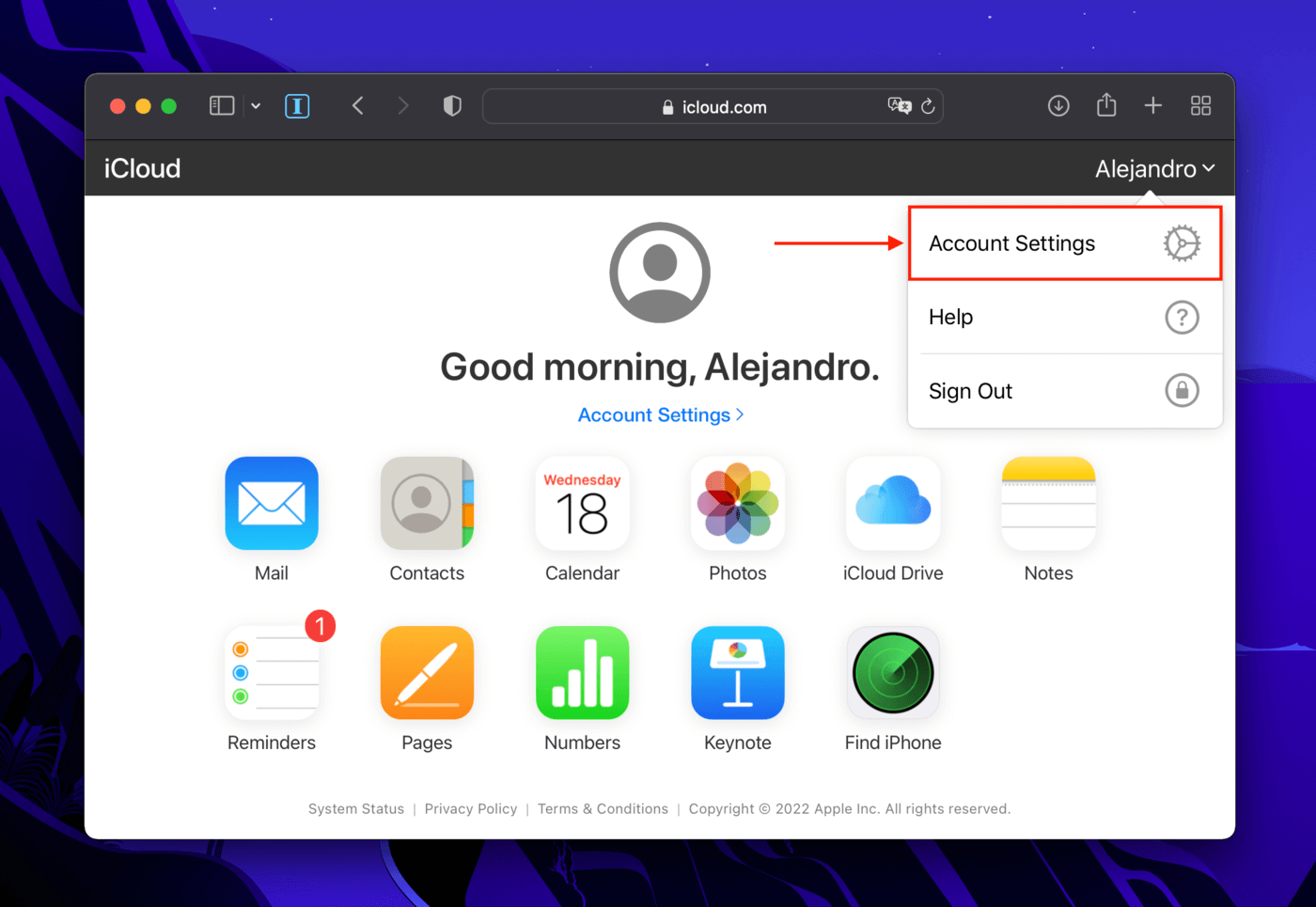
Passo 3. Scorri verso il basso fino alla sezione “Avanzate”, quindi fai clic su “Ripristina Segnalibri.”
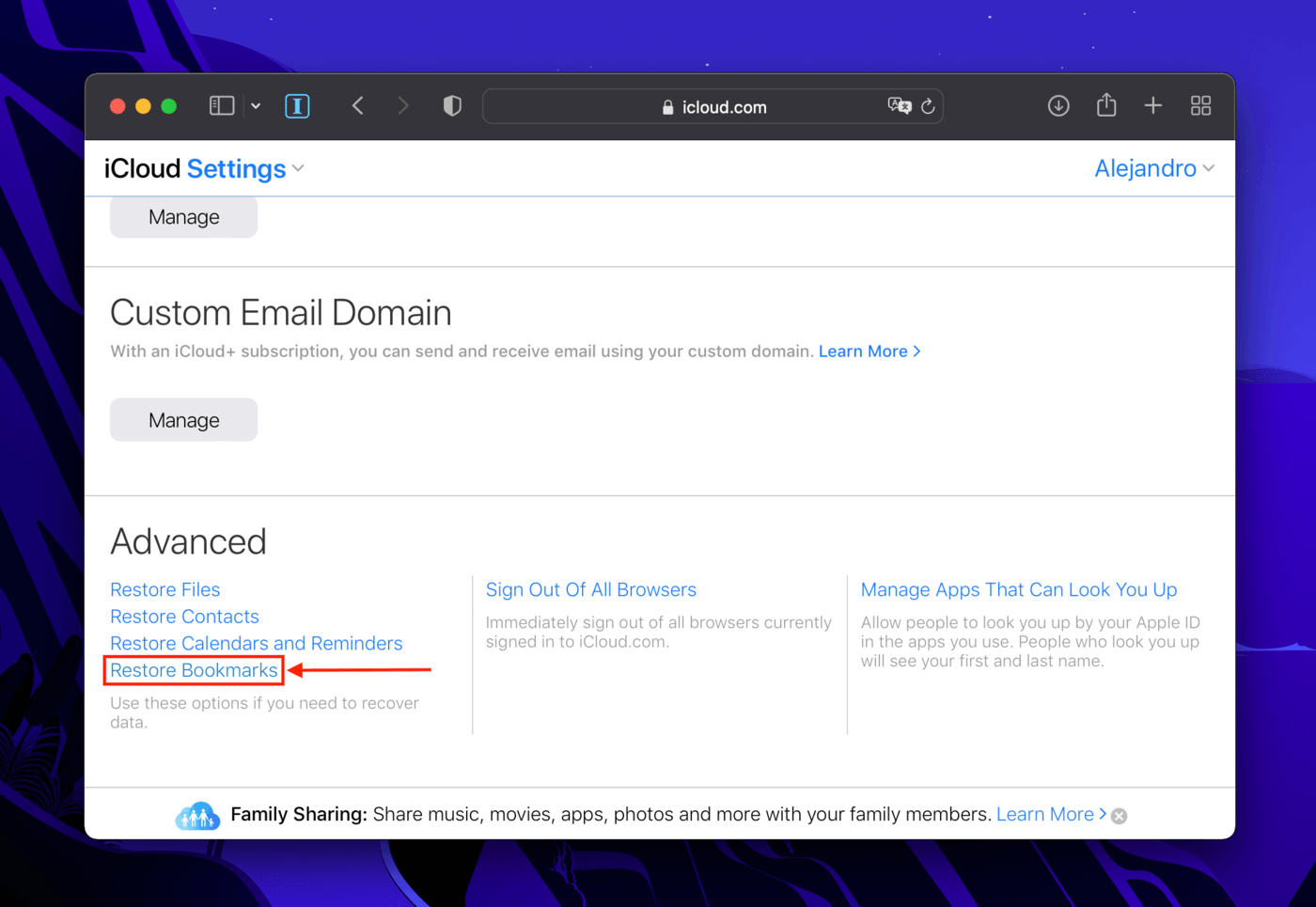
Passaggio 4. Si aprirà una finestra di dialogo che mostra i preferiti scomparsi da Safari sul tuo iPhone. Noterai che c’è un conto alla rovescia di 30 giorni prima che vengano eliminati automaticamente.
Fai clic su “Ripristina” accanto ai segnalibri che desideri recuperare, quindi fai nuovamente clic su “Ripristina.” Attendi finché iCloud non ha completamente ripristinato i preferiti sul tuo iPhone, quindi fai clic su “Fine.”
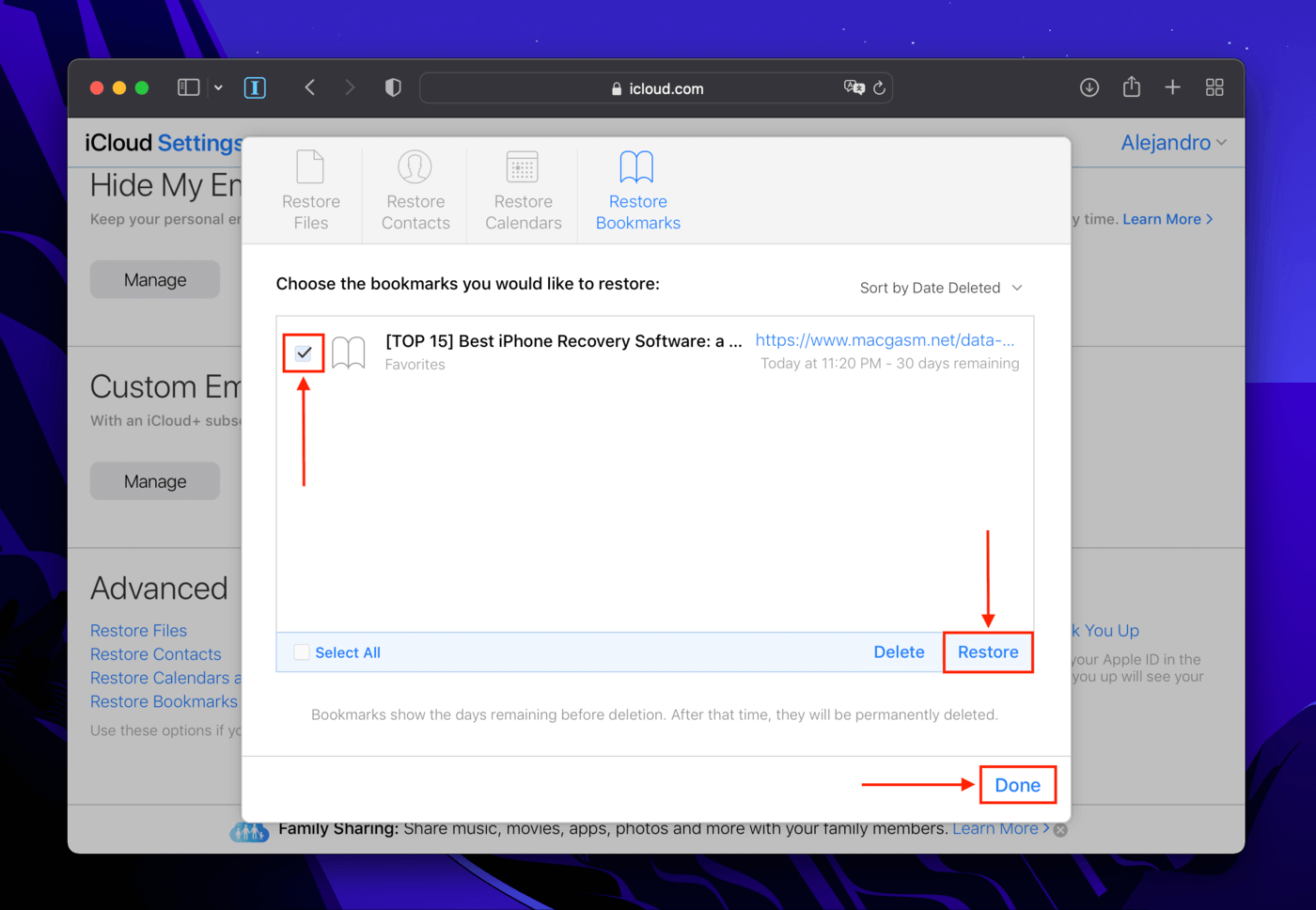
Metodo 3: Backup di iTunes (o Finder)
Se hai creato un backup del tuo iPhone, puoi ripristinare i preferiti in Safari utilizzando iTunes o Finder (macOS Catalina e versioni successive). Il ripristino di un backup di iTunes sostituirà i dati sul tuo iPhone con i dati del backup. Esegui il backup dei tuoi file importanti prima di procedere.
Passo 1. Assicurati che il tuo iPhone sia collegato saldamente al tuo Mac.
Passaggio 2. Apri Finder > Applicazioni, quindi fai doppio clic sull’icona di iTunes.
Passo 3. Nella sezione “Backup”, clicca su “Ripristina Backup.”
Passaggio 4. Utilizza il menu a discesa per selezionare un file di backup, quindi fai clic su “Ripristina”.
Per gli utenti senza iTunes: iTunes non è più disponibile su iTunes macOS Catalina e versioni successive. Invece, collega il tuo iPhone al tuo Mac e aprilo in Finder. Nella sezione “Backup”, fai clic su “Ripristina backup” e poi seleziona i file di backup che contengono i tuoi segnalibri di Safari. Questo processo cancellerà anche i tuoi dati.
Perché i Preferiti possono scomparire su un iPhone?
A seconda di come è configurato il tuo iPhone, ci sono diverse ragioni per cui tutti i segnalibri sono spariti da Safari. Ecco le cause più comuni:
- Eliminazione accidentale I segnalibri di Safari non hanno una cartella dei preferiti eliminati di recente. Una volta eliminati, sono persi.
- Problemi di sincronizzazione di iCloud Se hai abilitato iCloud per Safari, le modifiche si riflettono su ogni dispositivo connesso a quell’iCloud. Se hai eliminato i tuoi segnalibri su uno di questi dispositivi, saranno eliminati anche sul tuo iPhone. Interruzioni durante il processo di sincronizzazione possono anche causare la scomparsa dei tuoi segnalibri.
- Aggiornamento difettoso Gli aggiornamenti iOS spesso fanno funzionare il tuo iPhone molto meglio, ma spesso introducono anche bug. Questi possono influenzare il tuo iPhone in modi imprevedibili. Generalmente è buona pratica aspettare che i blog tecnologici (come Macgasm) pubblichino un articolo sugli aggiornamenti più recenti.
- Danno fisico Danno fisico L’iPhone potrebbe influire sul suo disco di archiviazione. Non puoi davvero prevedere quali dati andranno persi in questo caso, e i segnalibri potrebbero essere una delle vittime.
Domande frequenti
Se desideri trovare segnalibri di Safari eliminati, puoi utilizzare la funzione “Ripristina Segnalibri” nella tua pagina delle Impostazioni Account su iCloud.com. In alternativa, utilizza un software di recupero dati come Disk Drill.
- Apri l’app Safari.
- Fai clic sull’icona del libro nella parte inferiore dello schermo.
- Tocca e tieni premuto il segnalibro che desideri cancellare, quindi tocca “Elimina”.






